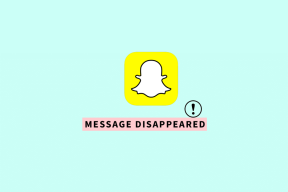Solucione el problema de velocidad Wi-Fi de la tienda de aplicaciones de iOS en el iPhone 5 mediante el cambio de DNS
Miscelánea / / February 12, 2022
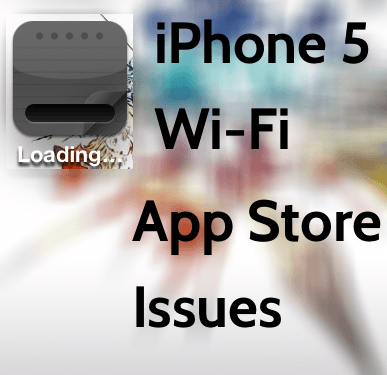
A veces, los dispositivos iOS tienden a mostrar algunas inconsistencias cuando se trata de conexiones inalámbricas. Esto sucedió con un par de nuevas versiones de iOS cuando se lanzaron, pero luego el problema se resolvió rápidamente con lo siguiente
actualizaciones de software
.
Sin embargo, desde el lanzamiento de iOS 6 y el iPhone 5, los propietarios del último teléfono inteligente de Apple han experimentado algunos problemas de Wi-Fi que, como era de esperar, se resolvieron en su mayoría con las actualizaciones posteriores de iOS. Sin embargo, a pesar de estar ahora en iOS 6.1, hay un problema bastante extraño con el que varios propietarios de iPhone 5 todavía tienen problemas: el rendimiento de Wi-Fi parece estar bien para casi todo, EXCEPTO cuando se trata de descargar aplicaciones de la App Store.
Hay innumerables hilos en los foros de Apple que discuten este problema, con casi tantas sugerencias sobre cómo resolverlo como comentaristas en todos ellos. También encontré este mismo problema incluso después de actualizar a la última versión de iOS.
Incluso después de probar todos los consejos y sugerencias que compartimos contigo en esta publicación, el Velocidad de Descarga para aplicaciones fue francamente deprimente, con el Aplicación Squarespace Note (un archivo de 9.3 MB) tomando 6 minutos para descargar en mi iPhone 5, mientras que esa misma aplicación tomó solo alrededor de 1 minuto para descargar en un iPhone 4 o 4S.

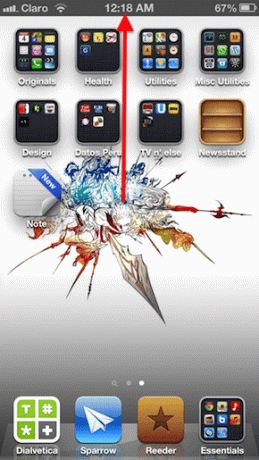
Afortunadamente, después de probar varias otras cosas, configurar el DNS en mi iPhone manualmente es lo que funcionó perfectamente en mi caso y parece funcionar en todos los demás casos también.
Entonces, echemos un vistazo a por qué sucede esto y luego a cómo puede resolver este problema fácilmente.
Su servidor DNS actual podría ser su problema
En mi caso particular, descubrí que mi ISP (Proveedor de Servicios de Internet) había configurado mi enrutador usando el DNS público de Google, que es 8.8.8.8, 8.8.4.4. Puede encontrar su servidor DNS en su iPhone yendo a Configuración> Wi-Fi y luego tocando la flecha azul junto a la red Wi-Fi a la que está conectado.

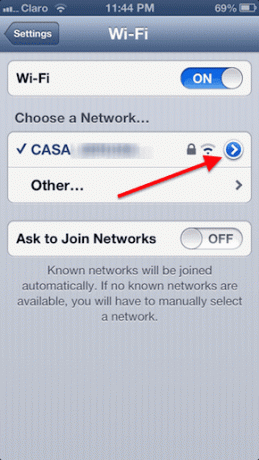
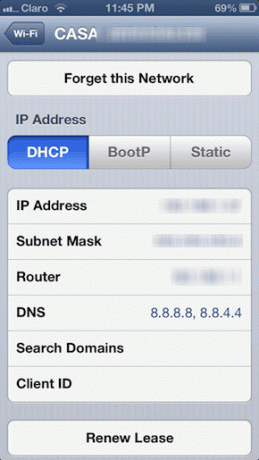
Hoy en día, muchos ISP usan el DNS público de Google, ya que es bastante rápido y confiable; sin embargo, por alguna razón, este servidor DNS no parece funcionar bien con los dispositivos iOS, particularmente con el iPhone 5. Si esto es una coincidencia o no, tú decides.
Cambiar el servidor DNS de su iPhone manualmente
Por lo general, si desea cambiar su DNS Servidor en su enrutador para que los cambios se extiendan a todos sus dispositivos conectados tendrías que configurarlo. Sin embargo, no todos tenemos las credenciales de administrador para hacer esto. Afortunadamente, no los necesitas. Dado que este problema específico solo afecta al iPhone 5, todo lo que necesita hacer es cambiar el servidor DNS directamente en su iPhone.
Para hacer esto, puede usar cualquiera de los muchos Servidores DNS públicos gratuitos y rápidos disponibles en la web, como las en esta lista por ejemplo. Una vez que elija su favorito, en su iPhone 5 vaya a donde está la información de su red Wi-Fi, como le mostramos arriba, y luego toque el campo DNS.

Una vez allí, borre el DNS provisto y luego ingrese uno que elija de la lista.
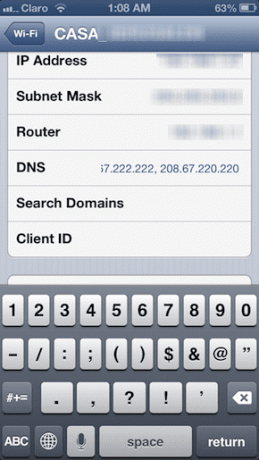
Nota: Deberá ingresar ambas direcciones separadas por una coma, como se muestra en las imágenes


Ahí tienes Una vez hecho esto, simplemente retroceda un par de pantallas para que se realicen los cambios e intente descargar cualquier cosa de la App Store nuevamente. Notará mejoras dramáticas en la velocidad.
Última actualización el 03 febrero, 2022
El artículo anterior puede contener enlaces de afiliados que ayudan a respaldar a Guiding Tech. Sin embargo, no afecta nuestra integridad editorial. El contenido sigue siendo imparcial y auténtico.